2 Cách thức tạo tài khoản iCloud cho iPhone X
Nội dung bài viết
Quá trình đăng ký iCloud trên iPhone X rất dễ dàng và tương tự như các thiết bị iPhone hay iPad khác. Tuy nhiên, nhiều người dùng chưa quen với công nghệ thường gặp khó khăn khi thực hiện. Nếu không tạo tài khoản iCloud, dữ liệu quan trọng như danh bạ sẽ không được sao lưu, và khi đổi sang điện thoại iPhone khác, bạn có thể mất hết thông tin.

Hướng dẫn chi tiết tạo tài khoản iCloud cho iPhone X
Việc tạo tài khoản iCloud cho iPhone X là rất cần thiết. Trong bài viết này, Tripi sẽ chỉ dẫn bạn cách đăng ký tài khoản iCloud, tạo ID Apple một cách đơn giản và rõ ràng, giúp bạn thiết lập bảo mật cơ bản cho thiết bị của mình.
CÁCH TẠO TÀI KHOẢN ICLOUD CHO IPHONE X
Cách 1: Tạo tài khoản iCloud qua trình duyệt Safari
Bước 1: Mở trình duyệt Safari trên iPhone hoặc iPad của bạn và truy cập trang đăng ký tài khoản iCloud TẠI ĐÂY
Bước 2: Điền đầy đủ thông tin cá nhân vào các trường yêu cầu của Apple
- first name: Tên của bạn
- last name: Họ của bạn
- Location: Quốc gia bạn đang sinh sống
- date of birth: Ngày tháng năm sinh theo định dạng dd/mm/yy (Ví dụ: 11/10/1988 thì điền 11/10/1988)
- [email protected]: Địa chỉ email của bạn, đây sẽ là tài khoản Apple ID của bạn (Tripi khuyên bạn sử dụng email Gmail để thuận tiện hơn khi tạo tài khoản iCloud. Nếu bạn chưa có tài khoản Gmail, bạn có thể tham khảo cách tạo tài khoản Gmail mà Tripi đã hướng dẫn trước đó.)
- password: Tạo mật khẩu cho tài khoản iCloud của bạn
- confirm password: Nhập lại mật khẩu để xác nhận (yêu cầu mật khẩu phải trùng khớp với mật khẩu ở mục password)
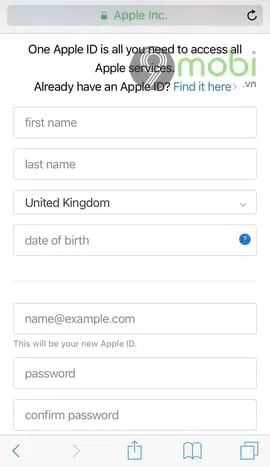
Lưu ý: Mật khẩu tài khoản iCloud của bạn phải đảm bảo tính bảo mật cao, bao gồm sự kết hợp giữa chữ cái, số, chữ in hoa và ký tự đặc biệt. Tránh sử dụng các mật khẩu đơn giản như tên, ngày sinh hay số điện thoại. Ví dụ: Tripivn2017
Tiếp theo, bạn sẽ được yêu cầu trả lời ba câu hỏi bảo mật. Hãy chọn câu hỏi và điền câu trả lời chính xác. Các câu hỏi này sẽ giúp bạn khôi phục mật khẩu hoặc truy cập tài khoản iCloud từ thiết bị lạ, vì vậy đừng quên ghi nhớ chúng.

Cuối cùng, nhập mã Captcha đầy đủ và nhấn Continue (Tiếp tục) để tiếp tục quá trình.

Bước 3: Hệ thống sẽ gửi cho bạn mã xác minh 6 chữ số qua email. Kiểm tra hộp thư của bạn và lấy mã đó. Nếu không thấy email, bạn có thể kiểm tra mục Spam để tìm email từ Apple.

Bước 4: Nhập mã xác minh 6 số vừa nhận vào giao diện đăng ký và nhấn Next (Tiếp theo) để hoàn tất quá trình đăng ký.

Giao diện tài khoản iCloud của bạn sẽ hiển thị, tại đây bạn có thể dễ dàng thay đổi mật khẩu, kiểm tra các thiết bị đã đăng nhập, cũng như cập nhật thông tin tài khoản của mình.

Với vài bước đơn giản như trên, bạn đã hoàn tất quá trình đăng ký tài khoản iCloud qua trình duyệt Safari. Ngoài ra, bạn cũng có thể tạo tài khoản iCloud trực tiếp trên iPhone hoặc iPad của mình bằng cách sau.
Cách 2: Tạo tài khoản iCloud trực tiếp trên iPhone X
Bước 1: Mở ứng dụng Settings (Cài đặt) trên thiết bị của bạn và chọn mục Tài khoản ở đầu menu cài đặt, như trong hình dưới đây.

Bước 2: Màn hình đăng nhập tài khoản iCloud sẽ xuất hiện. Để tạo tài khoản iCloud cho iPhone X, chọn You should have an Apple ID or forgot it (Bạn chưa có ID Apple hoặc đã quên), sau đó nhấn vào Create Apple ID (Tạo ID Apple).

Quá trình tạo tài khoản iCloud thực chất chính là việc tạo ID Apple mới, và điều này hoàn toàn miễn phí.
Bước 3: Nhập đầy đủ thông tin Ngày, tháng, năm sinh và Họ tên của bạn, sau đó nhấn Next (Tiếp theo) để tiếp tục, như trong hình dưới đây.

Bước 4: Tại bước này, bạn sẽ có hai lựa chọn để tạo tài khoản iCloud.

- Use your current email address: Tạo tài khoản iCloud bằng địa chỉ email hiện có của bạn như Yahoo, Gmail, Hotmail...
Nếu chọn phương án này, hãy nhập địa chỉ email và mật khẩu của bạn, sau đó nhấn Next (Tiếp theo) để tiếp tục.

Lưu ý: Mật khẩu tài khoản iCloud cần có tính bảo mật cao, bao gồm chữ cái, số, chữ in hoa và ký tự đặc biệt. Tránh các mật khẩu quá đơn giản như tên, ngày sinh hay số điện thoại. Ví dụ: Tripivn2018.
Tiếp theo, bạn sẽ cần chọn ba câu hỏi bảo mật và trả lời chúng. Nhấn Next (Tiếp theo) để tiếp tục với các bước còn lại.

Lưu ý: Các câu hỏi bí mật này rất quan trọng vì sẽ giúp bạn khôi phục mật khẩu tài khoản iCloud nếu bạn vô tình quên. Vì vậy, hãy nhớ kỹ hoặc lưu lại trên ghi chú để tránh trường hợp không thể phục hồi tài khoản.
Nhấn Agree (Đồng ý) để chấp nhận các điều khoản và chính sách của Apple.

Mở tài khoản email mà bạn đã sử dụng để đăng ký iCloud, tìm email từ Apple và nhấn vào Verify now (Xác minh ngay) như trong hình dưới đây để kích hoạt tài khoản iCloud mới tạo.

Nhập mật khẩu bạn đã đăng ký trước đó và nhấn Continue (Tiếp tục) để hoàn tất.

Ngay lập tức, bạn sẽ nhận được thông báo tài khoản iCloud vừa đăng ký đã được kích hoạt thành công.

Trên điện thoại, tài khoản iCloud sẽ tự động đăng nhập, cho phép bạn thiết lập các quyền sử dụng iCloud và dễ dàng đăng nhập vào App Store để tải ứng dụng về máy.

- Nhận miễn phí địa chỉ email iCloud: Tạo tài khoản iCloud với một địa chỉ email miễn phí từ Apple có đuôi @icloud.com
Nếu bạn chọn tùy chọn này, bạn sẽ cần nhập một địa chỉ Email iCloud mới. Hãy tạo tên email theo cách mà bạn mong muốn, sau đó nhấn Next (Tiếp theo) và tiếp tục nhấn vào Continue (Tiếp tục) khi hộp thoại xác nhận xuất hiện.

Nhập mật khẩu cho tài khoản iCloud mà bạn muốn tạo trên iPhone X

Lưu ý: Để đảm bảo bảo mật, mật khẩu tài khoản iCloud phải chứa đầy đủ các yếu tố bảo vệ như chữ cái, số, chữ hoa và ký tự đặc biệt. Hãy tránh dùng mật khẩu dễ đoán như họ tên, ngày sinh, số điện thoại,... (Ví dụ: Tripivn2018)
Tiếp theo, bạn sẽ phải chọn ba câu hỏi bảo mật và trả lời những câu hỏi đó. Nhấn Next (Tiếp theo) để tiếp tục các bước tiếp theo.

Lưu ý: Các câu hỏi bảo mật này rất quan trọng vì chúng sẽ giúp bạn khôi phục mật khẩu tài khoản iCloud nếu bạn quên. Hãy nhớ lưu lại hoặc ghi chú lại các câu trả lời để tránh mất quyền truy cập vào tài khoản.
Nhấn vào Agree (Đồng ý) để xác nhận và chấp thuận các điều khoản sử dụng của Apple.

Ngay lập tức, hệ thống sẽ tự động đăng nhập vào tài khoản iCloud mà bạn vừa tạo trên iPhone X. Lúc này, bạn có thể bắt đầu thiết lập quyền sử dụng iCloud và đăng nhập vào App Store để tải các ứng dụng yêu thích về thiết bị của mình.

https://Tripi.vn/cach-tao-tai-khoan-icloud-cho-iphone-x-22263n.aspx
Với hai phương pháp tạo tài khoản iCloud cho iPhone X mà Tripi đã hướng dẫn, hy vọng bạn sẽ dễ dàng tạo được tài khoản iCloud cá nhân và sử dụng App Store để tải ứng dụng. Đồng thời, hãy luôn chú ý kiểm tra và giám sát tài khoản iCloud của mình để kịp thời phát hiện và giải quyết bất kỳ vấn đề nào. Chúc bạn thành công.
Có thể bạn quan tâm

Top 10 công ty cung cấp dịch vụ vệ sinh nhà xưởng hàng đầu tại Hà Nội, chất lượng vượt trội

Những hình ảnh đáng yêu và hài hước của chó mặt xệ

Những khung cảnh thiên nhiên hùng vĩ, đẹp đến mê hoặc

Hình ảnh hoa phăng đỏ rực rỡ và đầy mê hoặc

Hình ảnh Inuyasha đẹp mê hoặc, mang đậm nét huyền bí và cuốn hút


